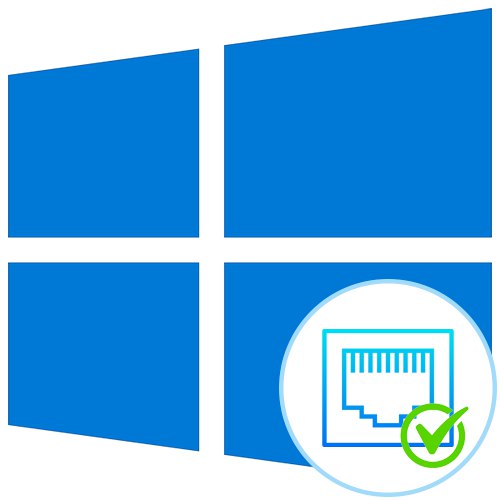
Метод 1: услужни програм нетстат
нетстат - стандардни услужни програм укључен у оперативни систем Виндовс 10. Користи се за приказ мрежних информација, укључујући омогућавање да видите листу отворених портова. Захваљујући томе можете да сазнате статус, тип порта, локалне и спољне адресе. Ова опција је приоритет, јер не захтева посећивање различитих локација и преузимање додатног софтвера, а о принципима интеракције са овим тимом прочитајте у чланку на доњој вези. Такође описује доступне аргументе, за које се препоручује да се приказују само информације од интереса.
Детаљније: Коришћење команде нетстат за преглед отворених портова
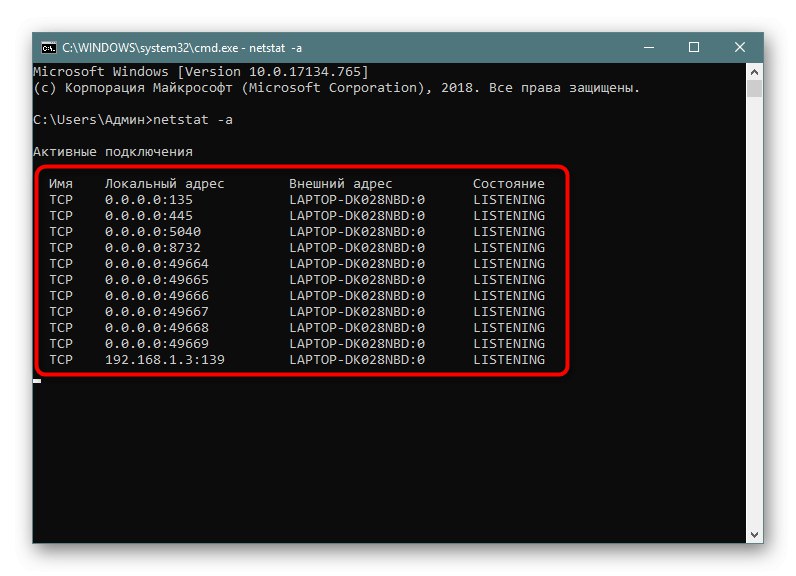
2. метод: Виндовс заштитни зид
Портови су потребни одређеним програмима и услугама за долазне везе, тако да их нужно надгледа стандардни заштитни зид. Свака дозвола за отварање порта се чува на одговарајућој листи која се може користити за довршавање задатка, што се дешава овако:
- Откријте "Почетак" и идите одатле до менија заштитног зида.
- Крените кроз леву таблу до одељка „Додатне опције“.
- Отворите директоријум „Правила за долазне везе“.
- Пронађите било коју дозвољену везу и двапут кликните на њу левим тастером миша.
- Премести на картицу „Протоколи и луке“.
- Сада можете без проблема одредити локални порт.
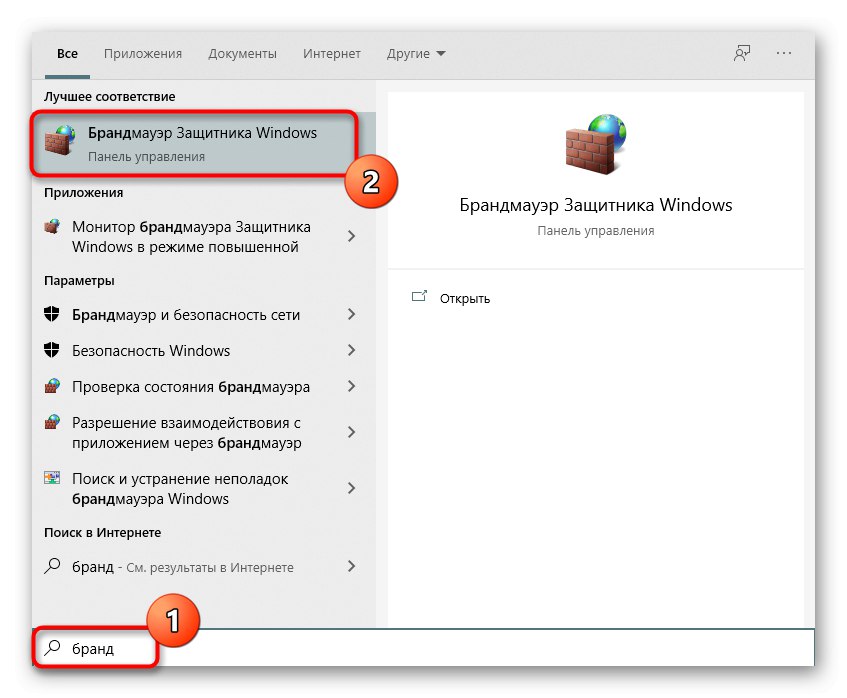
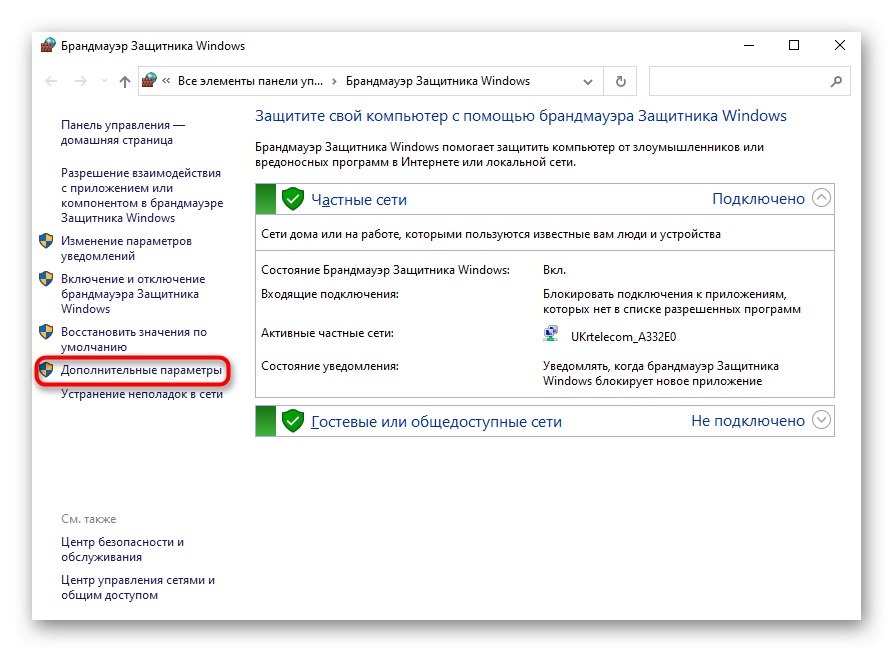
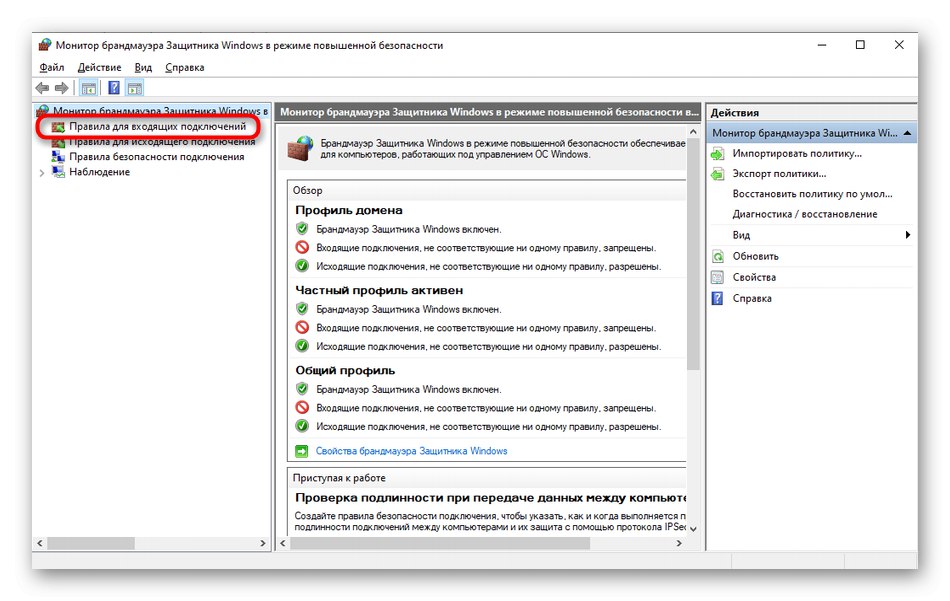
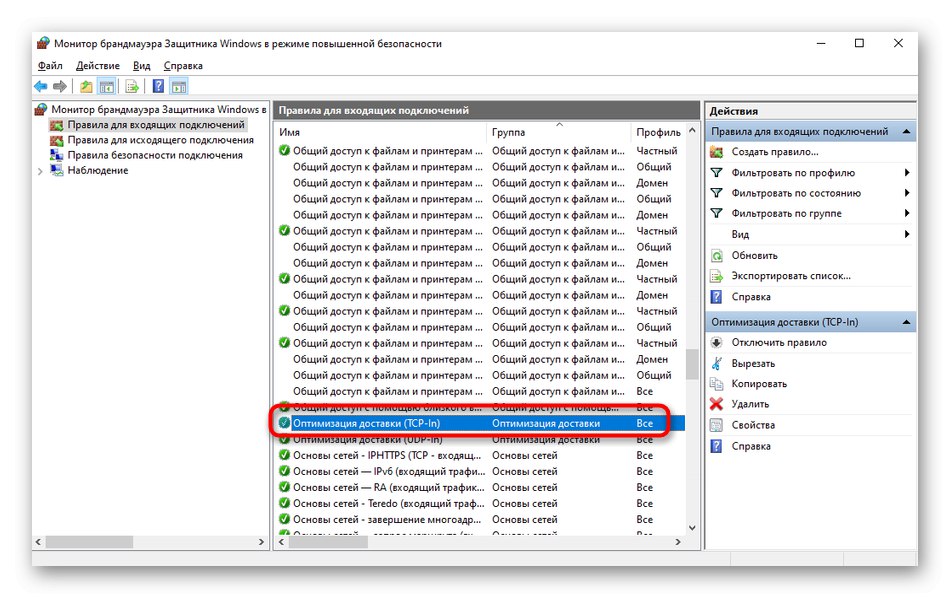
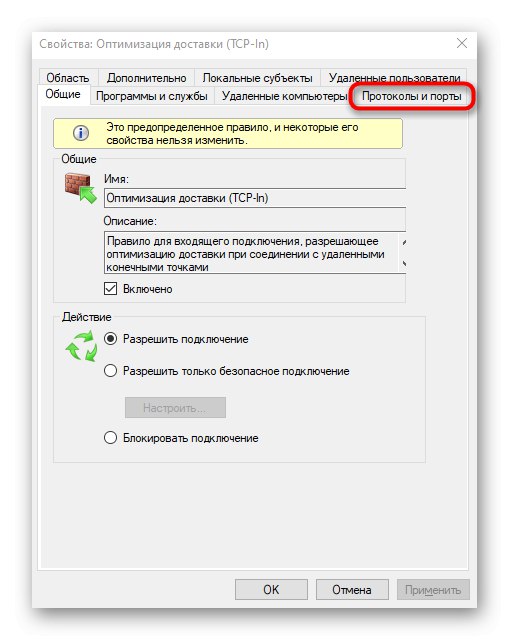
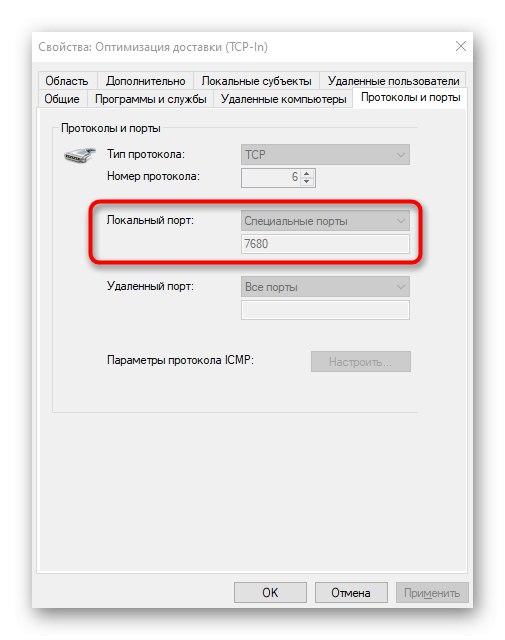
Неки програми и услуге могу користити све понуђене портове, тако да у овом менију нећете наћи одређено везање за протокол. Тада ћете морати потражити помоћ код једне од следећих метода.
3. метод: Интернет услуге
Онлајн услуге су веома популарна опција за откривање отворених портова, јер многи корисници не желе да користе конзолу да би добили било какве информације. На Интернету постоји огроман број одговарајућих локација које бесплатно приказују листу порта за преслушавање, а ми вам предлажемо да прочитате три најпопуларнија од њих у наставку.
Детаљније: Скенирање порта путем Интернета
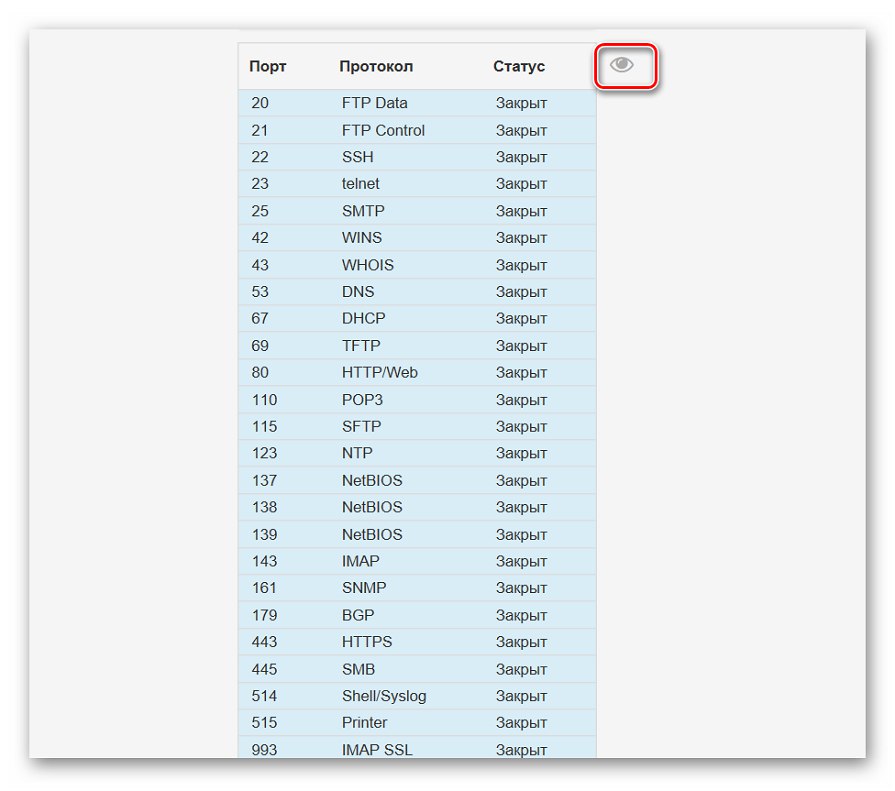
4. метод: ТЦПВиев
ТЦПВиев је мали софтвер за графички интерфејс који је купио Мицрософт и који је сада доступан на службеној веб локацији компаније. Заправо, ово је аналогно наредби о којој је раније било речи, али информације су приказане у разумљивијој форми, а присуство графичког интерфејса је велика предност ТЦПВиев-а.
Преузмите ТЦПВиев са званичне веб странице
- Пратите горњу везу и преузмите ТЦПВиев са званичне веб странице.
- Нема потребе за инсталирањем програма, тако да га можете одмах покренути из резултујуће архиве.
- У менију ТЦПВиев погледајте листу активних процеса, а затим листу локалних портова. То ће вам помоћи да сазнате који програми у оперативном систему Виндовс 10 користе портове, што значи да су отворени.
- Померите се удесно у табели да бисте видели у ком је стању порт. На пример, можда слуша, чека или се уопште не користи.
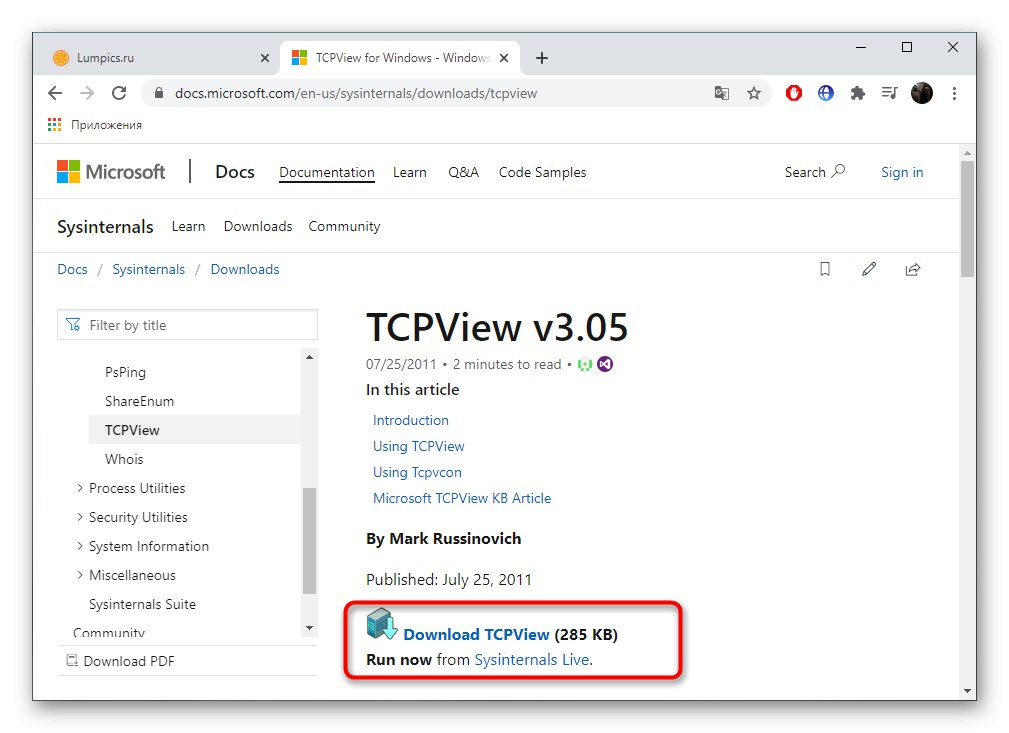
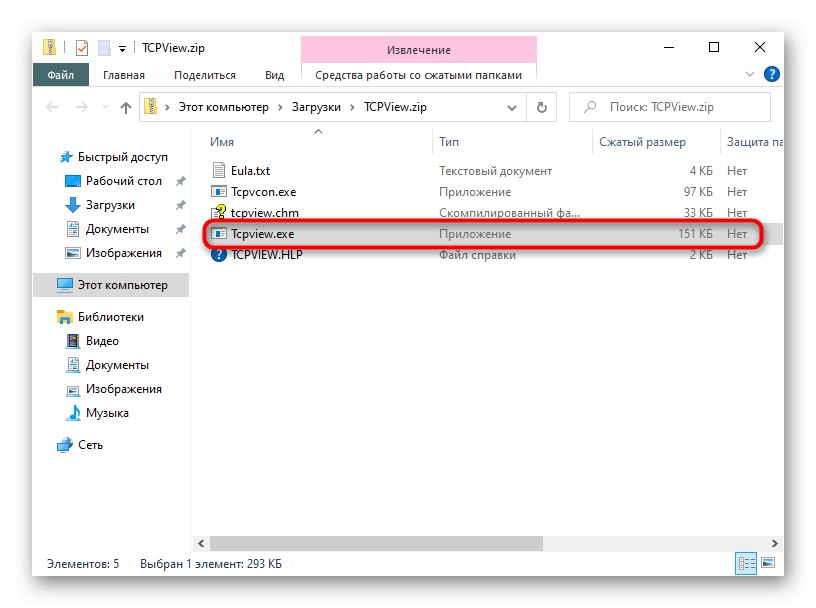
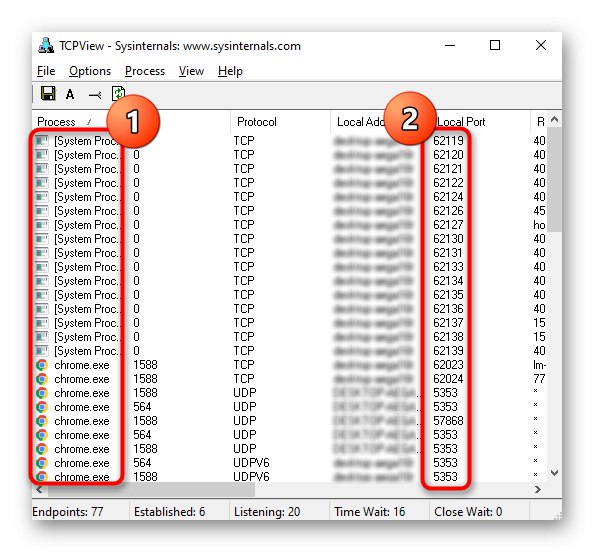
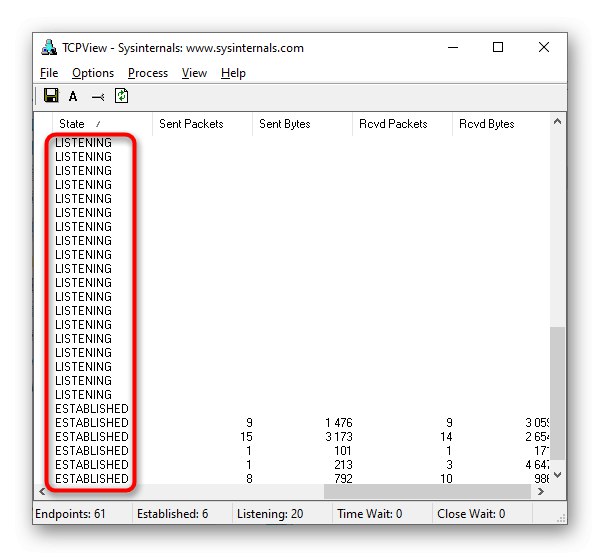
5. метод: ПортКри
ПортКри је додатни услужни програм конзоле од Мицрософта који вам омогућава преглед отворених портова. Препоручујемо да је користите ако вам наредба нетстат и друге опције не одговарају, али морате прегледати листу апсолутно свих отворених портова уношењем само једне команде.
Преузмите ПортКри са званичне странице
- ПортКри се преузима са званичне Мицрософт веб локације.
- Када се преузимање заврши, преостаје само да се инсталира пратећи упутства на екрану. Не мењајте путању за распакивање програма, или приликом прегледа следећих команди описаних у упутствима размислите о новој локацији.
- Откријте Командна линија као администратор, на пример, кроз мени "Почетак".
- Идите тамо дуж путање инсталације ПортКри да бисте дошли до њеног корена. То се ради уношењем команде
цд + пуни пут до директоријума. - Остаје само да се унесе команда
порткри.еке –лоцали активирајте га кликом на Ентер да бисте видели листу отворених локалних портова. - Померите се надоле по линијама и колонама да бисте утврдили статус порта, број порта и спољну адресу.
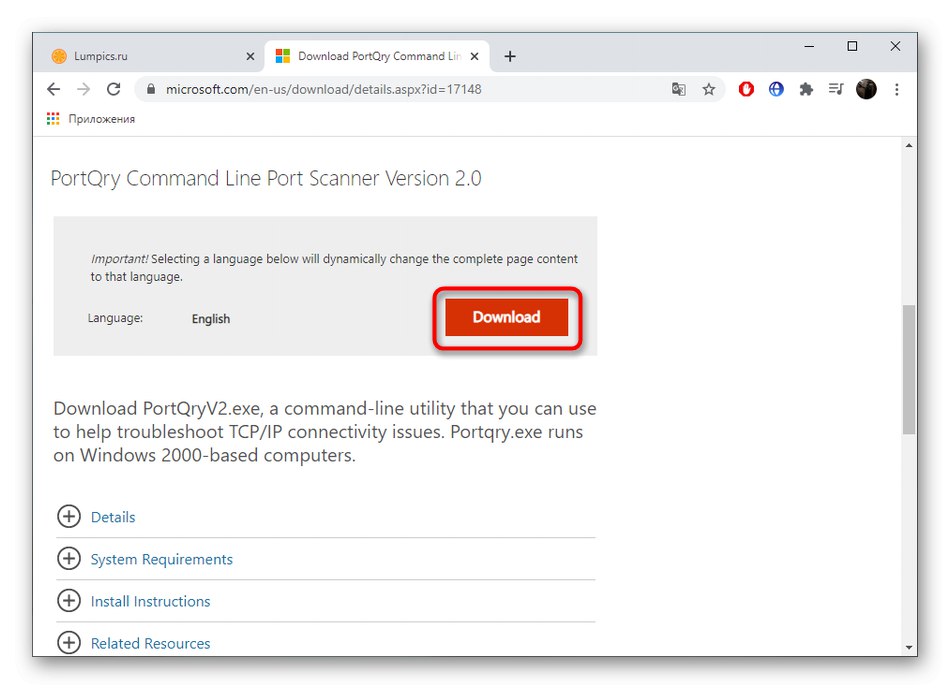
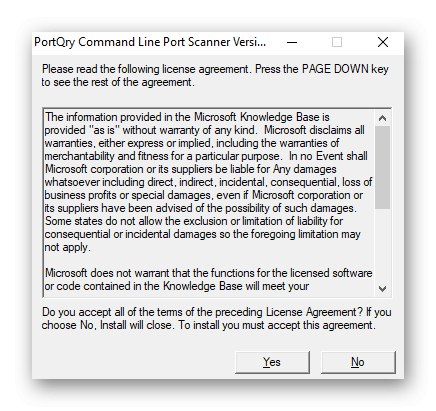
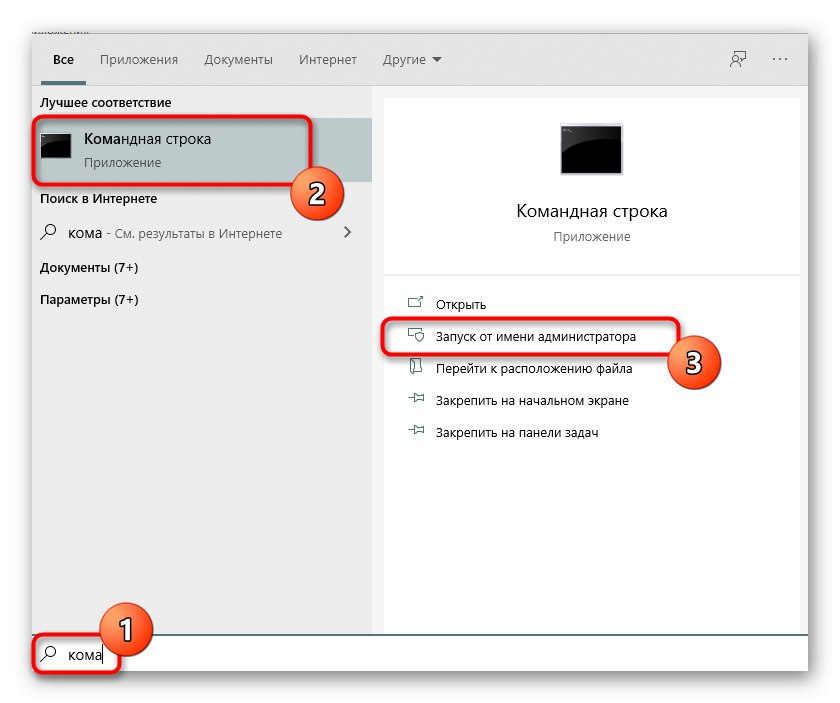
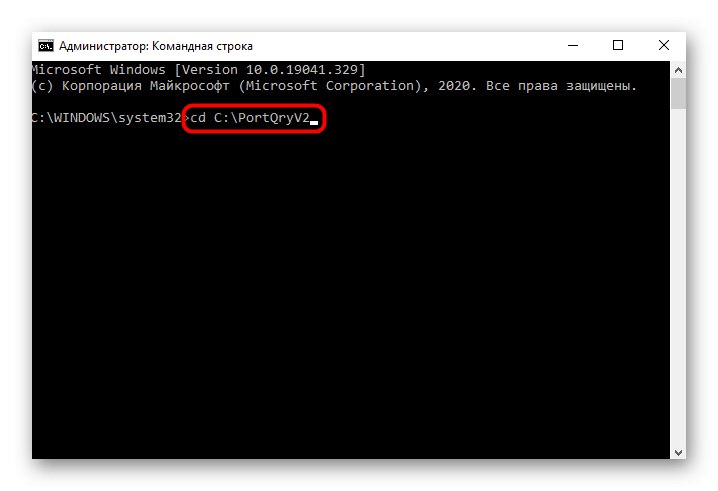
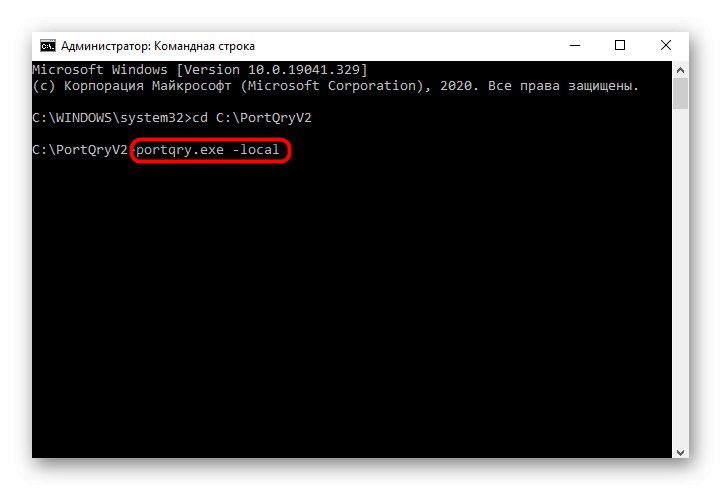
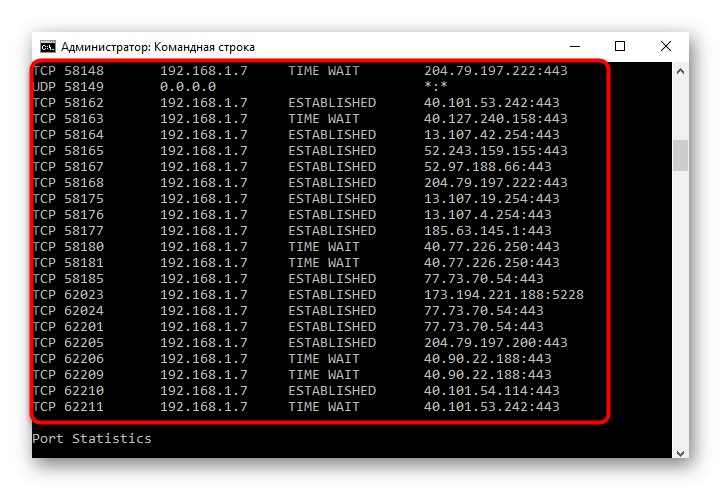
6. метод: веб интерфејс рутера
Последњи метод за преглед отворених портова у оперативном систему Виндовс 10 је одлазак у засебни мени у Интернет центру рутера. Међутим, тамо можете видети само оне портове који су ручно или подразумевано отворени тачно кроз подешавања рутера, а то се ради на примеру ТП-Линк уређаја на следећи начин:
- Пријавите се на веб интерфејс рутера пратећи упутства у следећем чланку.
Детаљније: Пријавите се на веб интерфејс рутера
- У менију идите на одељак "Прослеђивање".
- Тамо вас занима категорија „Окидање луке“.
- Погледајте листу отворених портова, њихове адресе и статус. По жељи се било који од њих може затворити притиском само једног дугмета.
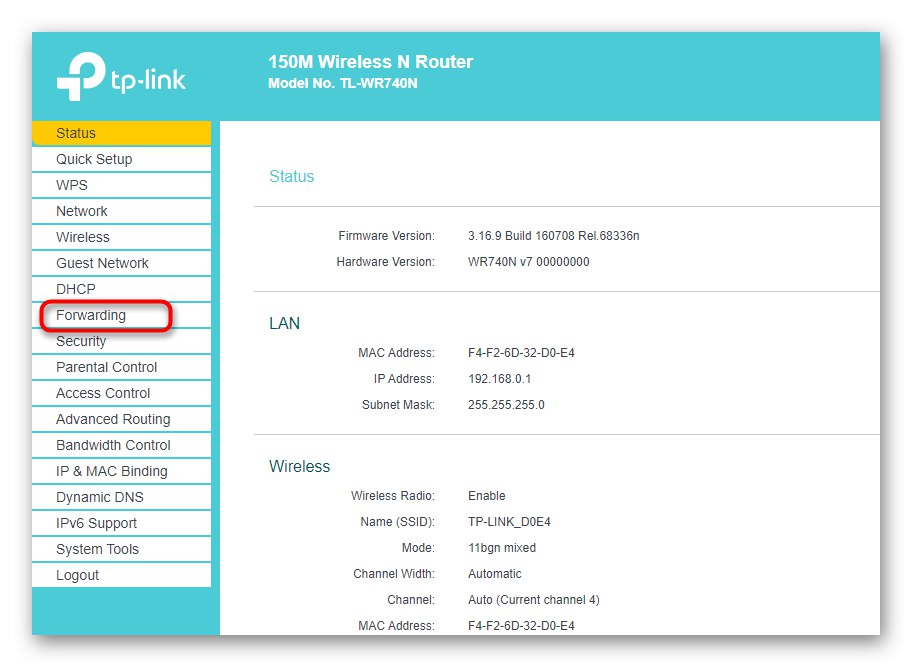
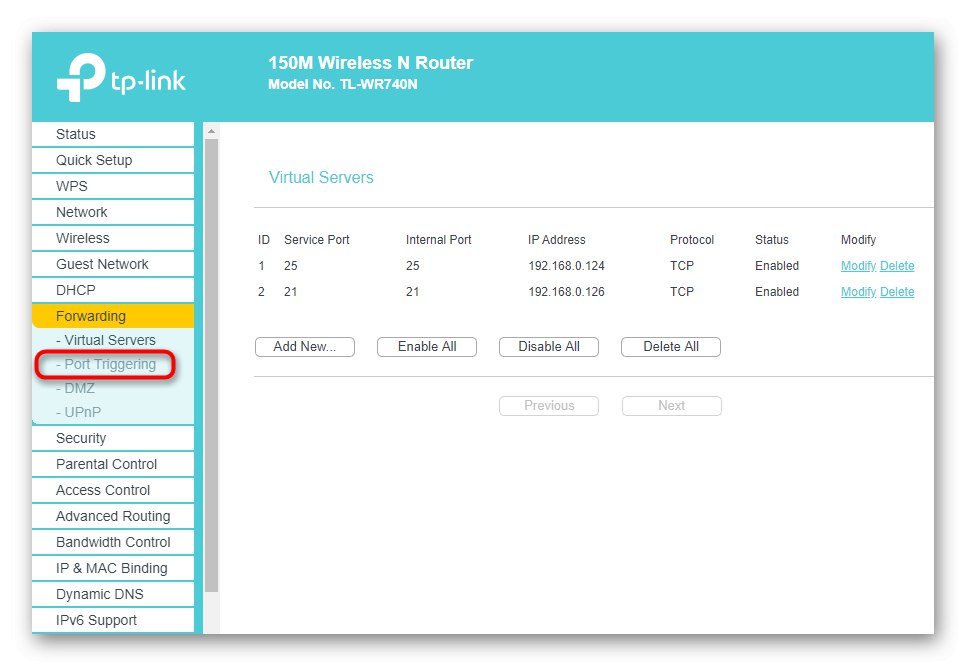
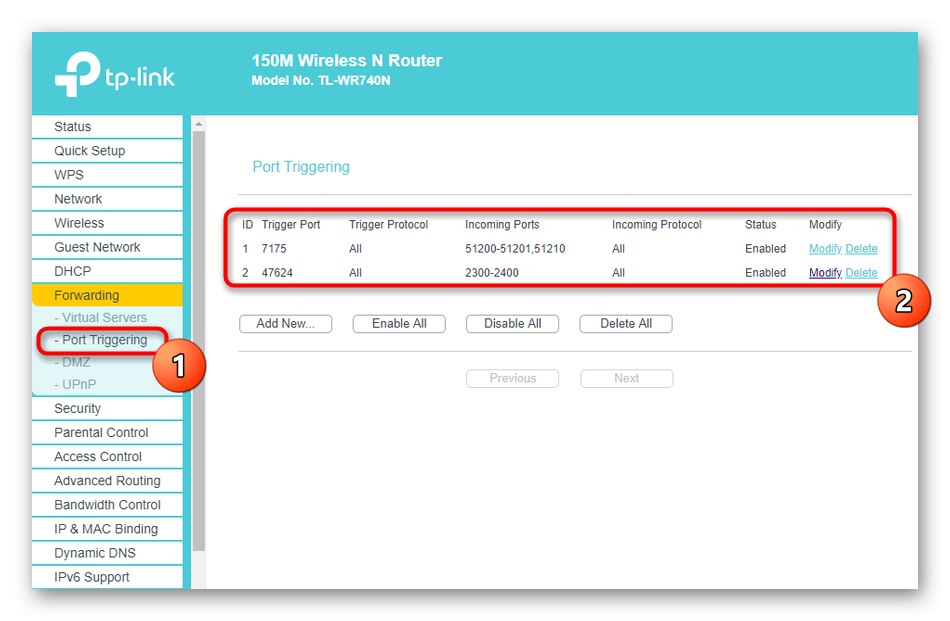
Ако требате отворити одређени порт, за који се из неког разлога испоставило да је затворен, мораћете да извршите одређени редослед радњи. То ћете најлакше постићи пратећи упутства на доњим везама.
Детаљније:
Отварање портова у заштитном зиду Виндовс 10
Отварање портова на рутеру